Làm cách nào để xóa tất cả các đoạn văn bản trống trong Word?
Nếu một tài liệu bao gồm 200 trang với hàng trăm đoạn văn trống, việc loại bỏ tất cả các đoạn văn bản trống một là điều khó khăn. Làm thế nào để loại bỏ tất cả các đoạn văn trống một cách hiệu quả và nhanh chóng? Hãy dành vài phút để xem hướng dẫn này và bạn sẽ tìm thấy câu trả lời.
Loại bỏ tất cả các đoạn văn trống với chức năng Tìm và Thay thế
Xóa tất cả các đoạn trống bằng VBA
Xóa tất cả các đoạn văn trống bằng Kutools cho Word
Các công cụ năng suất được đề xuất cho Word
Kutools cho Word: Tích hợp AI 🤖, hơn 100 tính năng nâng cao giúp bạn tiết kiệm 50% thời gian xử lý tài liệu.Tải xuống miễn phí
Tab văn phòng: Giới thiệu các tab giống trình duyệt cho Word (và các công cụ Office khác), đơn giản hóa việc điều hướng nhiều tài liệu.Tải xuống miễn phí
 Loại bỏ tất cả các đoạn văn trống với chức năng Tìm và Thay thế
Loại bỏ tất cả các đoạn văn trống với chức năng Tìm và Thay thế
Office Tab: Mang giao diện dạng tab cho Word, Excel, PowerPoint... |
|
Hãy nâng cao quy trình làm việc của bạn ngay bây giờ. Tìm hiểu thêm Tải xuống miễn phí
|
Không ai thích dành nhiều thời gian để xóa từng đoạn văn bản trống. Chức năng Tìm và Thay thế trong Word thường được sử dụng miễn là chúng ta biết rằng ký hiệu đoạn văn trống có thể được tìm thấy dưới dạng Dấu đoạn trong trường Tìm gì.
1. nhấp chuột Trang Chủ > Thay thế để kích hoạt tiện ích này.

2. nhấp chuột Nhiều hơn >> để bật lên nhiều tùy chọn hơn. Xem ảnh chụp màn hình bên dưới:

3. Đặt con trỏ vào Tìm gì và chọn trường Dấu đoạn từ Reduct ® menu kéo xuống;
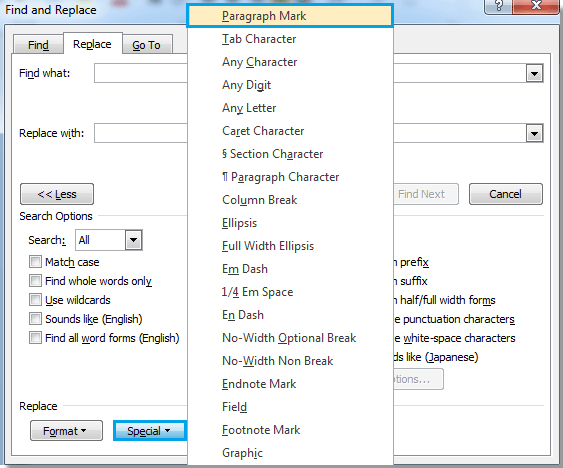
4. Sau khi chọn Dấu đoạn, sẽ có một "^p”Đánh dấu hiển thị trong Tìm gì trường.
5. Nhập “^p" để làm cho "^ p ^ p" trong Tìm gì trường và nhấp chuột Thay thế Tất cả.
Ghi chú:
Các "^p”Sẽ xóa không chỉ tất cả các đoạn văn trống, mà còn tất cả các dấu đoạn trong tài liệu để để lại tất cả văn bản quá gần nhau trong một đoạn văn.
Các "^ p ^ p”Sẽ chỉ loại bỏ tất cả các đoạn văn trống (dấu đoạn trống).
 Xóa tất cả các Đoạn trống bằng VBA
Xóa tất cả các Đoạn trống bằng VBA
Nếu bạn muốn sử dụng Macro làm việc với tài liệu word, mã VBA cũng có sẵn để bạn xóa tất cả các đoạn trống trong word.
1. Nhấn “Alt-F11”Để mở Microsoft Visual Basic cho ứng dụng cửa sổ.
2. nhấp chuột Mô-đun trên Chèn , sao chép và dán mã VBA sau vào Mô-đun cửa sổ.

Mã VBA để xóa các đoạn trống:
Sub Deleemptyparagraphs ()
Lựa chọn.Find.ClearFormatting
Lựa chọn.Find.Replacement.ClearFormatting
Với Selection.Find
.Text = "^ p ^ p"
.Replacement.Text = ""
.Forward = Đúng
.wrap = wdFindContinue
.Format = Sai
.MatchCase = Sai
.MatchWholeWord = Sai
.MatchByte = Sai
.MatchAllWordForms = Sai
.MatchSoundsLike = Sai
.MatchWildcards = Sai
.MatchFuzzy = Sai
Kết thúc với
Selection.Find.Execute Replace: = wdReplaceAll
End Sub
4. nhấp chuột Chạy Macro  trên tab Chạy.
trên tab Chạy.
 Xóa tất cả các đoạn văn trống bằng kutools cho Word
Xóa tất cả các đoạn văn trống bằng kutools cho Word
Để loại bỏ tất cả các đoạn văn trống trong word, tính năng tích hợp sẵn yêu cầu một vài bước, trong khi Macro có vẻ quá phức tạp để hiểu. Có cách nào đơn giản hơn giúp chúng ta loại bỏ tất cả các đoạn văn bản trống trong word một cách nhanh chóng không? Đúng, Kutools cho Word là giải pháp tốt nhất của bạn.
Kutools cho Word, một phần bổ trợ tiện dụng, bao gồm các nhóm chức năng giúp bạn dễ dàng hơn trong công việc và nâng cao khả năng xử lý tài liệu văn bản. Dùng thử miễn phí trong 45 ngày! Lấy nó ngay!
1. Vui lòng áp dụng tiện ích này bằng cách nhấp vào Kutools > Paras trống > Xóa các dấu đoạn văn trống. Xem ảnh chụp màn hình:

2. Sau khi nhấp Xóa các dấu đoạn văn trống, tất cả các đoạn văn trống sẽ bị xóa khỏi toàn bộ tài liệu.
 |
 |
 |
Chú thích: Nếu bạn chỉ muốn xóa các đoạn trống khỏi phần đã chọn của tài liệu, Kutools cho Word cũng có thể giúp bạn, vui lòng đọc thêm thông tin từ tại đây.
Công cụ năng suất văn phòng tốt nhất
Kutools cho Word - Nâng cao trải nghiệm sử dụng từ của bạn với Over 100 Các tính năng đáng chú ý!
🤖 Trợ lý AI của Kutools: Biến đổi bài viết của bạn bằng AI - Tạo nội dung / Viết lại văn bản / Tóm tắt tài liệu / Hỏi thông tin dựa trên tài liệu, tất cả đều có trong Word
📘 Làm chủ tài liệu: Chia trang / Hợp nhất tài liệu / Lựa chọn xuất khẩu ở nhiều định dạng khác nhau (PDF/TXT/DOC/HTML...) / Chuyển đổi hàng loạt sang PDF / Xuất trang dưới dạng hình ảnh / In nhiều tập tin cùng một lúchữu ích. Cảm ơn !
✏ Chỉnh sửa nội dung: Tìm và thay thế hàng loạt trên nhiều tệp / Thay đổi kích thước tất cả hình ảnh / Hoán đổi hàng và cột của bảng / Chuyển bảng thành văn bảnhữu ích. Cảm ơn !
🧹 Dễ dàng làm sạch: Quét đi Không gian bổ sung / Phần ngắt / Tất cả các tiêu đề / Hộp văn bản / Các siêu liên kết / Để biết thêm các công cụ xóa, hãy truy cập Xóa nhómhữu ích. Cảm ơn !
➕ Phụ trang quảng cáo: Chèn Ngàn dấu phân cách / Hộp kiểm tra / Nút radio / Mã QR / Mã vạch / Bảng đường chéo / Chú thích phương trình / Hình ảnh Caption / Bảng chú thích / Nhiều Hình Ảnh / Khám phá thêm trong Chèn nhómhữu ích. Cảm ơn !
???? Lựa chọn chính xác: Xác định trang cụ thể / bảng / hình dạng / đoạn văn tiêu đề / Tăng cường điều hướng với chi tiết Chọn tính nănghữu ích. Cảm ơn !
⭐ Cải tiến sao: Điều hướng nhanh chóng đến bất kỳ vị trí nào / tự động chèn văn bản lặp đi lặp lại / chuyển đổi liền mạch giữa các cửa sổ tài liệu / 11 công cụ chuyển đổihữu ích. Cảm ơn !
